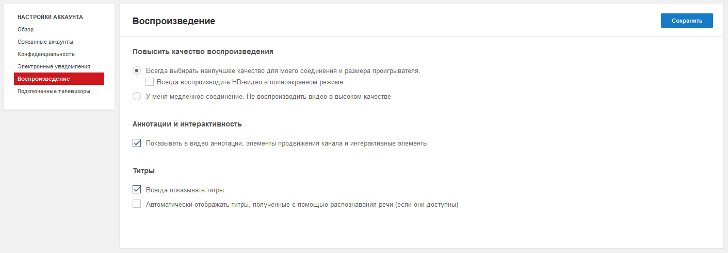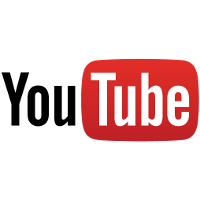Каждую аннотацию можно отключить вручную, нажав на крестик в углу аннотации. Но делать так раз за разом довольно утомительно, кроме того, это отвлекает от просмотра видео. Некоторые пользователи начинают искать сторонние программы и плагины для блокировки аннотаций, не зная, что отключить появление этих подсказок можно в настройках своего аккаунта YouTube. Как это сделать?
Для отключения аннотаций войдите в свой аккаунт YouTube или Google+ (большинство аккаунтов YouTube привязаны к странице пользователя в социальной сети Google+, если только их владельцы не отключили эту привязку, пока это еще можно было сделать). Кликните по миниатюре вашей фотографии/аватарки в правой верхней части экрана. Откроется меню, в котором нужно нажать кнопку с изображением шестеренки.
Вы будете перенаправлены на страницу настроек аккаунта. В левой части страницы вы увидите меню настроек, в котором нужно выбрать пункт «Воспроизведение». В настройках воспроизведения будет раздел «Аннотации и интерактивность». Уберите галочку напротив опции «Показывать в видео аннотации, элементы продвижения канала и интерактивные элементы». Нажмите кнопку «Сохранить» в правой верхней части страницы.
После этого все демонстрируемые видео должны показываться без всплывающих аннотаций. Надписи будут демонстрироваться лишь в том случае, если они являются непосредственно частью самого ролика (как логотип канала, например). Время от времени настройки аннотаций могут «слетать», поэтому может возникнуть необходимость применять их заново.
Следует, однако, учитывать, что настройки аккаунта могут примениться лишь для того браузера, в котором вы работаете в данный момент. Если вы зайдете на YouTube с другого браузера или с другого устройства, вам придется заходить в настройки и убирать галочку заново.
Также выбранные настройки могут не работать в том случае, если вы смотрите встроенные ролики с YouTube на сторонних сайтах. Если вы разлогинены из вашего аккаунта в YouTube/Google+, настройки, естественно, применяться также не будут.
Если вам нужно включить аннотации обратно (скажем, для просмотра интерактивных роликов, в которых по клику на аннотации можно выбрать вариант развития истории), сделать это можно в тех же настройках: просто поставьте галочку, вместо того чтобы убирать ее.
Также для отключения аннотаций можно использовать популярное расширение для браузеров YouTube Center, обеспечивающее более удобную и комфортную работу с YouTube. Его можно найти в магазинах приложений для Google Chrome и Mozilla Firefox, отдельно можно скачать и установить версии для Opera, Internet Explorer, Safari.
Это расширение позволяет не только отключать и включать аннотации, но и указывать предпочтительный размер плеера, качество видео и тип плеера (HTML5 или Flash), размещать видео по центру страницы, запрещать буферизацию и автоматическое воспроизведение видео, отключать рекламу (в том числе внутри видеороликов), скачивать видео (с выбором формата и качества), удалять предложения видео в конце просмотра и т. п.
Итак, отключить или включить аннотации на YouTube можно стандартными средствами сервиса в настройках вашего аккаунта. Если же вы заинтересованы в более гибких настройках, можно попробовать установить расширение для браузера YouTube Center.